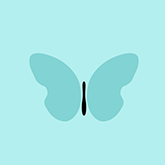在安装与卸载补丁前,请停止所有EAS Cloud服务(群集环境下必须停止所有EAS Cloud实例和群集控制器)。 如果安装比较多的补丁,建议安装补丁前备份EAS Cloud服务端的以下目录:
eas/server目录下的lib和metas目录;
eas/server/deploy目录下的eas.ear目录;
eas/server/deploy/fileserver.ear/easWebClient下的lib和metas目录 如果发现补丁存在问题,可以直接将这些目录还原回来(还原前先删除对应的目录)。
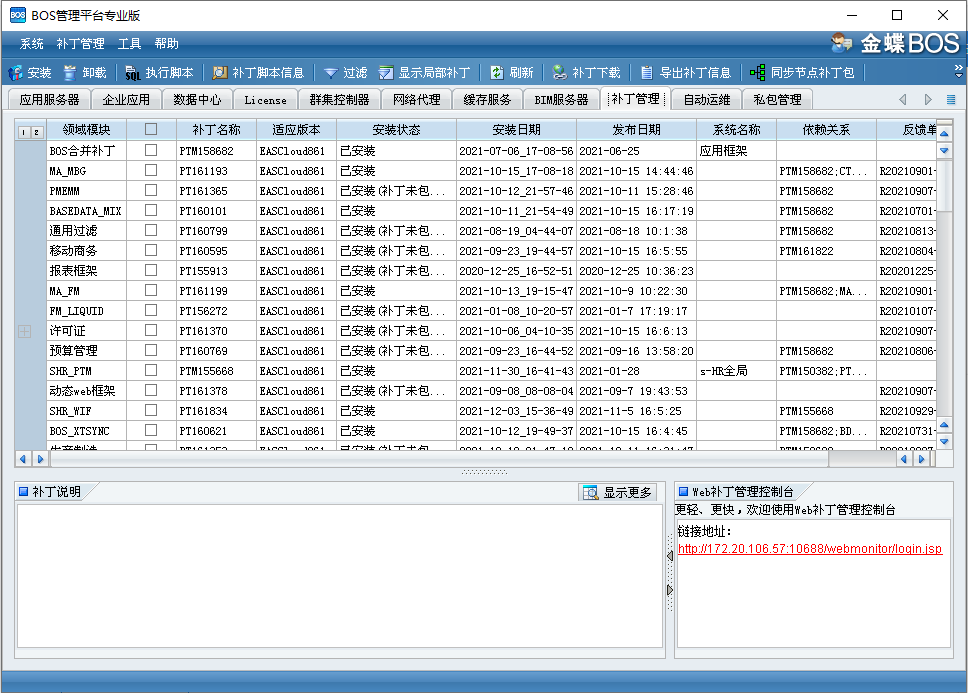
下载补丁
在补丁管理的工具栏上点击【补丁下载】,如果是第一次下载补丁,需要首先输入客户号。输入正确的客户号后 ,可获取到当前版本最新补丁信息,如图所示:
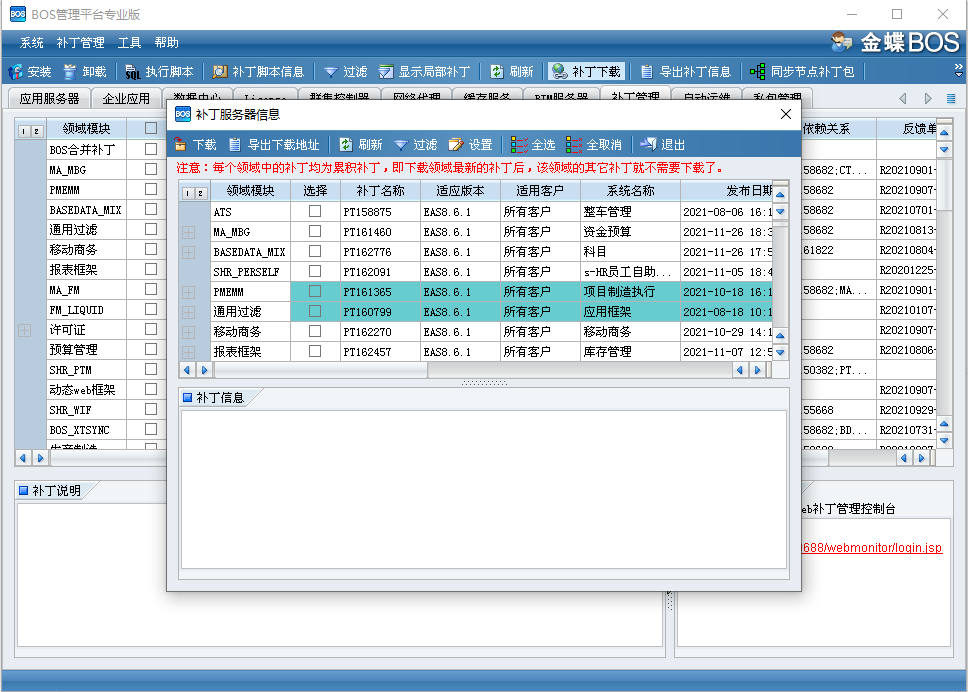
系统管理员可以根据需要选择下载补丁(注: 在管理控制台下载补丁时,会自动将相关依赖补丁也下载下来)。点击高级按钮可以查看依赖链条的具体信息。
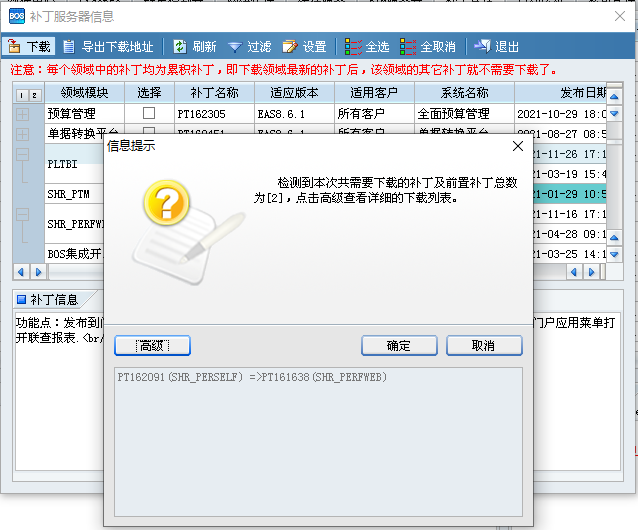
确定后,系统将按照依赖关系依次自动下载补丁。(如果下载过程中发生错误导致下载过程中断,需要重新选择需要下载的补丁重新开始下载)
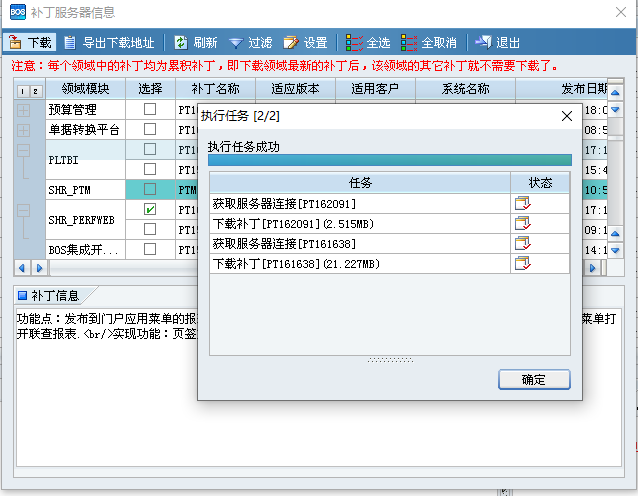
针对某些客户服务器不能直接连接Internet的情况,可以在其他地方下载后,将对应的“eas/admin/patch/patchlist”目录下的所有zip文件拷贝上传到客户环境上。
安装补丁
当满足了所有安装补丁的条件时,就可以进行补丁的安装了。安装补丁大致有以下步骤:
步骤 1 补丁安装设置,可以查看补丁解决问题的描述信息。 安装提示就本次安装的补丁数,安装的补丁号进行提示。
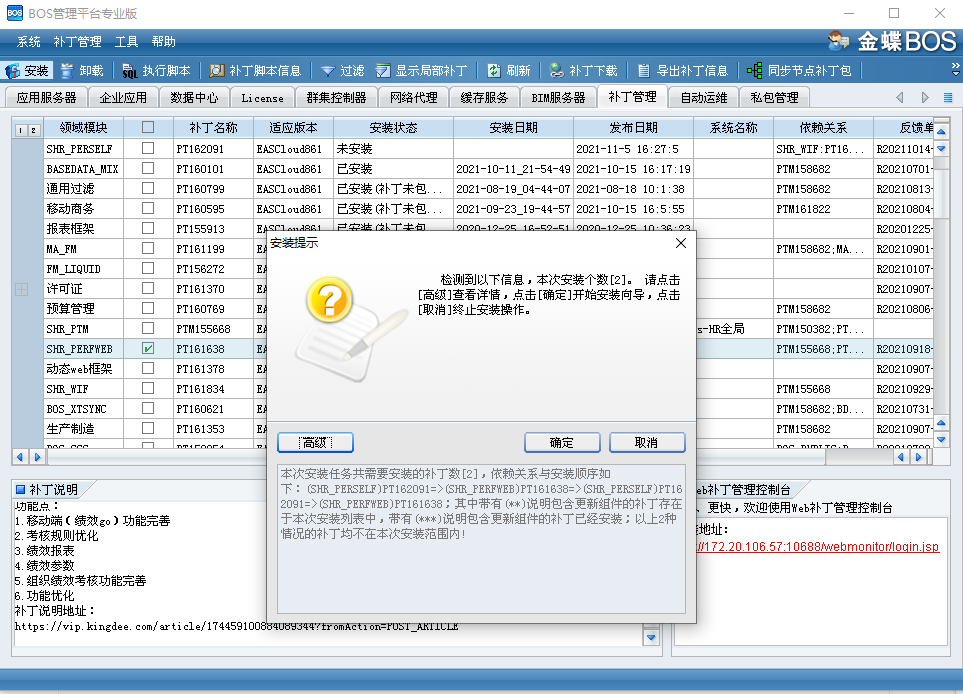
步骤 2 点击“确定”按钮后,出现如下图所示界面。
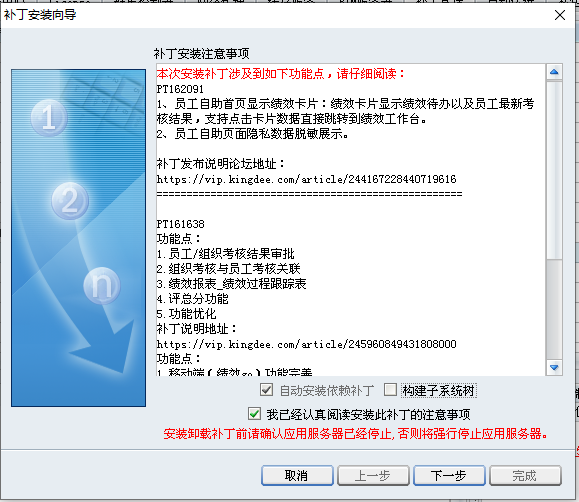
步骤 3 在补丁安装注意事项的界面中,勾选“我已经认真阅读安装此补丁的注意事项”,点击“下一步”按钮。
步骤 4 升级数据中心设置,选择需要升级的数据中心。当所安装的补丁或者该补丁依赖的补丁中包含脚本时将出现该步骤,否则不会出现。
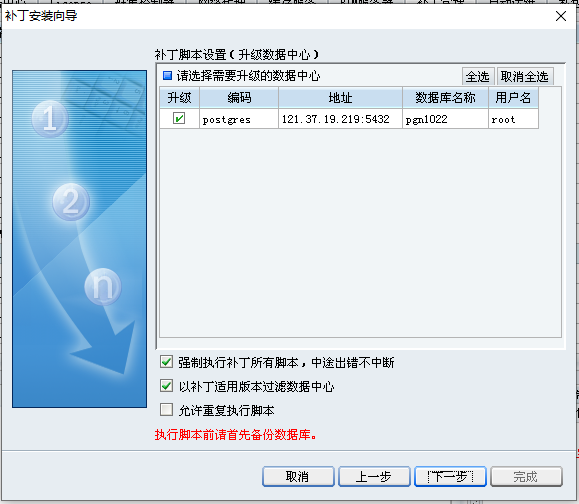
步骤 5 单击“下一步”按钮,进入补丁信息的展示及确认页面。
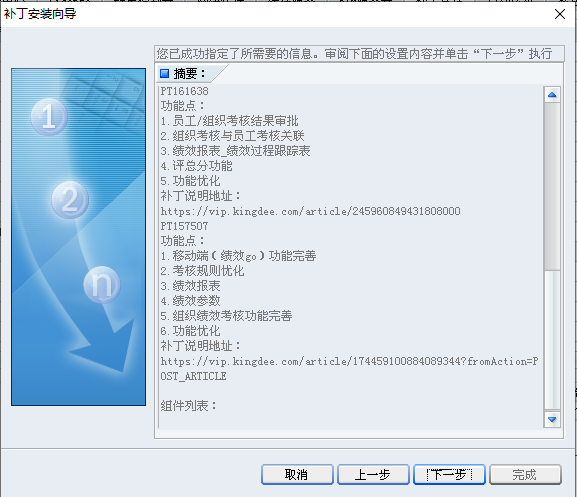
步骤 6 单击“下一步”按钮,开始安装补丁。 安装过程中不允许人为中断。
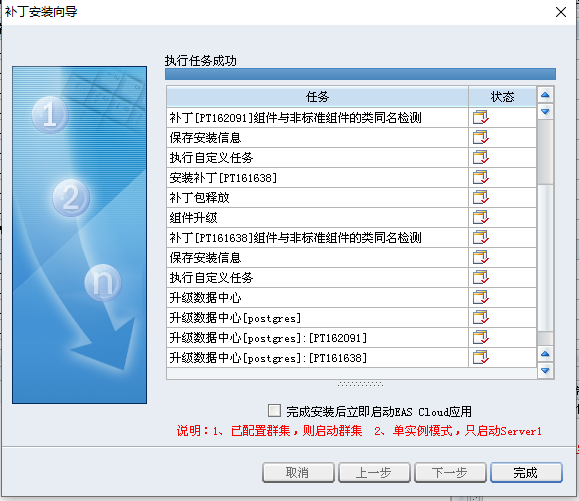
步骤 7 安装完成后,可以选择是否立即启动应用,点击完成时将启动应用。
卸载补丁
步骤 1 在“补丁管理”页面的补丁列表中选择需要卸载的补丁,单击工具栏中的“ 卸载” 对于管理控制台自身的补丁允许卸载,但是是假卸载,卸载完成后,补丁状态会变成未安装,但是补丁的内容没有真正卸载。
步骤 2 卸载补丁的确认。
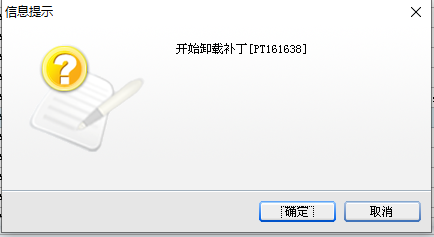
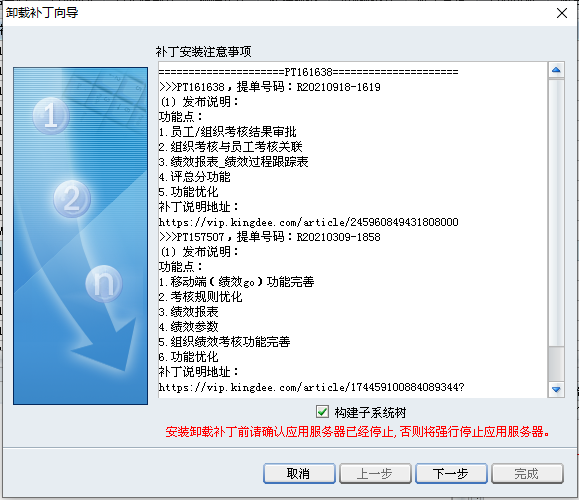
步骤 3 卸载补丁的过程。
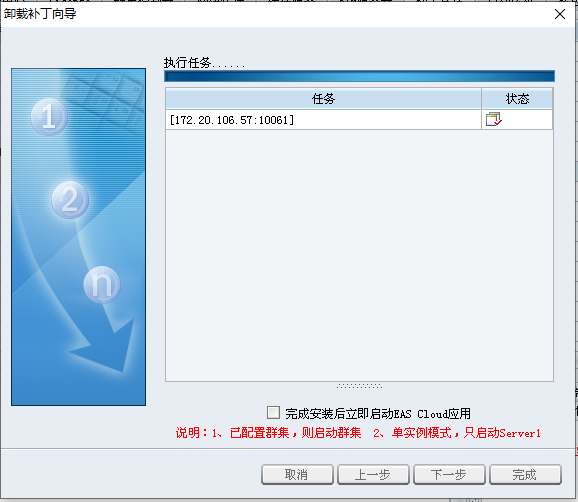
推荐阅读